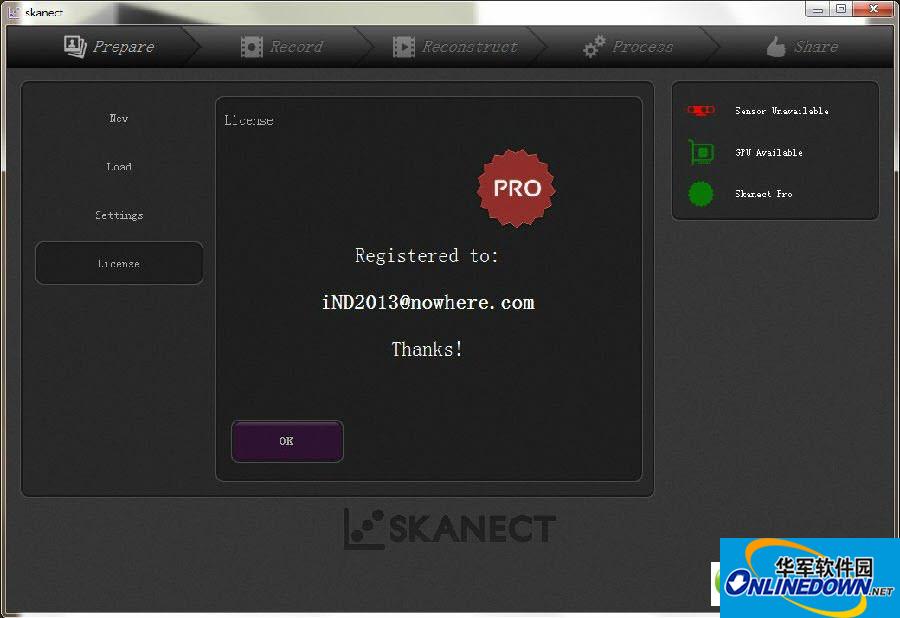3D扫描工具(Skanect)
- 类型:图像处理
- 大小:13.14MBM
- 平台:WinAll
- 语言:简体中文
- 版本:1.5
- 时间:2022-09-06 19:10

ManCTL Skanect是一款功能强大的3d模型扫描软件,Skanect配上华硕的Xtion或者微软的Kinect这样的传感器,就能够实现3D扫描,几分钟就可以完成一张全彩3D图。有了Skanect,给物品、房间甚至人,扫描一张全彩3D图变得非常廉价和简单。
3D扫描工具(Skanect)功能特色:
快速
与现有技术不同,Skanect 可获取的 3D 场景信息的密集度高达每秒 30 帧。只需左右移动你的相机,就能快速捕捉到一个全景视图。
简单易用
使用 Skanect 进行 3D 扫描非常容易,Skanect 提供了一组预定义的场景模型,适用于大多数不同类型的场景扫描。此外,点几下鼠标你就可以将你扫描的 3D 图像分享给你的朋友,完全无需任何专业训练就可以开始进行 3D 扫描!
成本极低
Skanect 采用的是消费级的 3D 相机,因此这个 3D 扫描解决方案的硬件成本非常低。对于非商业用途的个人和爱好者,甚至可以下载的免费版本的 Skanect,包括免费的 Sculpteo 3D 打印和 Sketchfab 在线共享平台的免费使用权。商业用户也只需 99 欧元(不含增值税),包括一年的更新和无限制的出口许可。
Skanect教程:
自己动手做一个3D人像设备:
电脑一台(有好一点的显卡)
Kinect(无论Xbox版还是Windows版)
电动转盘(选配)
软件:
Skanect
Geomagic(链接)用于修整导出的模型
步骤:
将Kinect链接到电脑上,打开Skanect软件
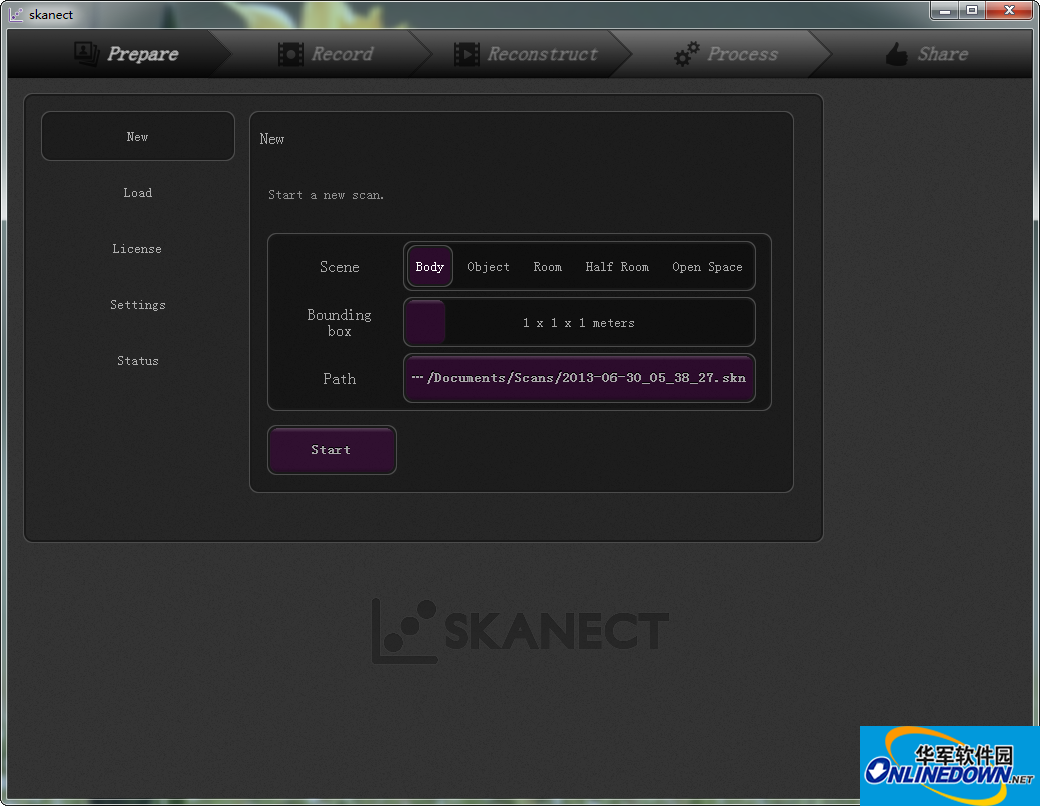
可以看到最上边有Prepare、Record等步骤
在Prepare阶段,我们要做的是选择记录的类型,人像要选Body,BoundingBox是说你要记录的人体大小,如果是半身像,1*1*1米就可以了,点选Start进入下一步骤
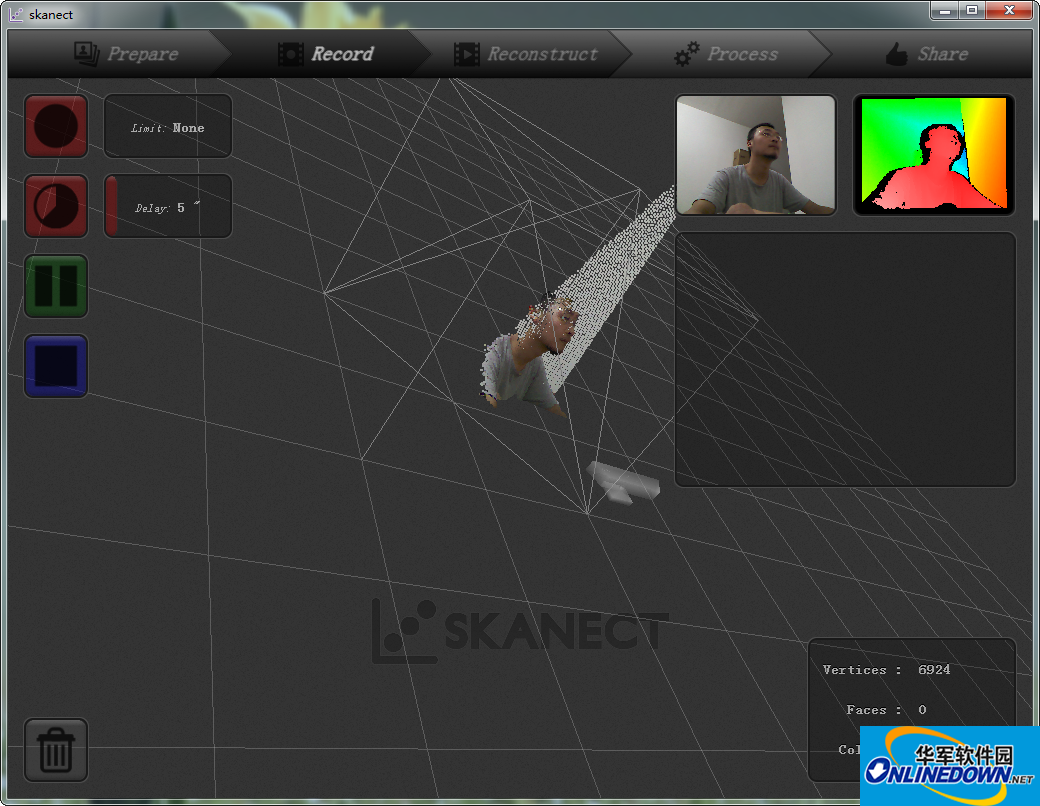
现在我们就可以开始记录了,注意扫描的时候不要佩戴眼镜,还有最好带帽子等,因为头发的扫描效果不好。点击倒数按钮经过5秒倒数即可开始扫描
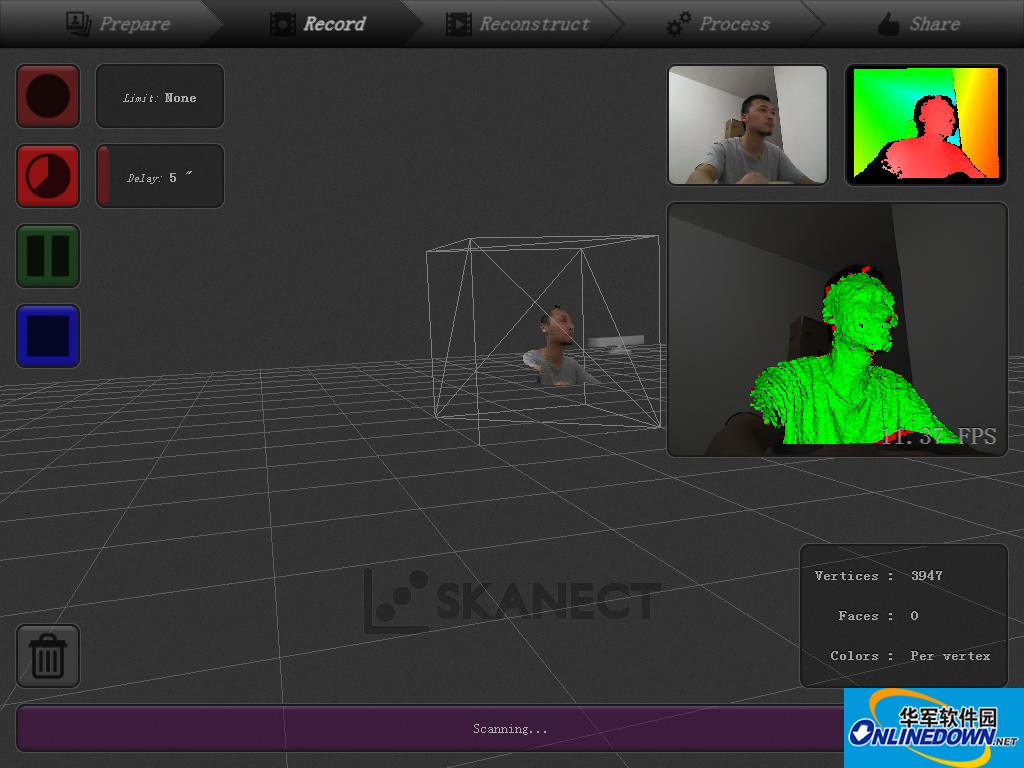
扫描的时候可以让朋友帮你拿着Kinect转,或者自己在凳子上转都可以,如果有转盘的话效果会更好,扫描环境最好在光线充足的地方,移动速度要缓慢而均匀。
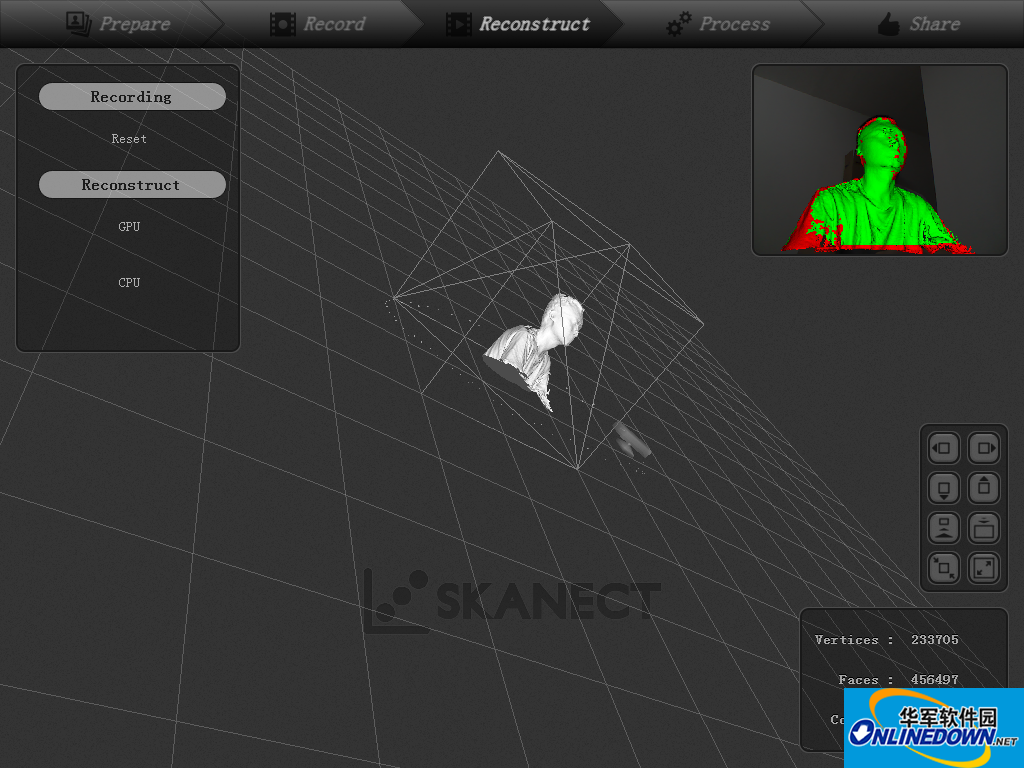
扫描完成后可得到一个半身的无色立体图像,如果你觉得还行,就可以直接进入下一步,如果效果不是很好,可以选择用更高计算能力的的CPU或者GPU重新计算一遍。
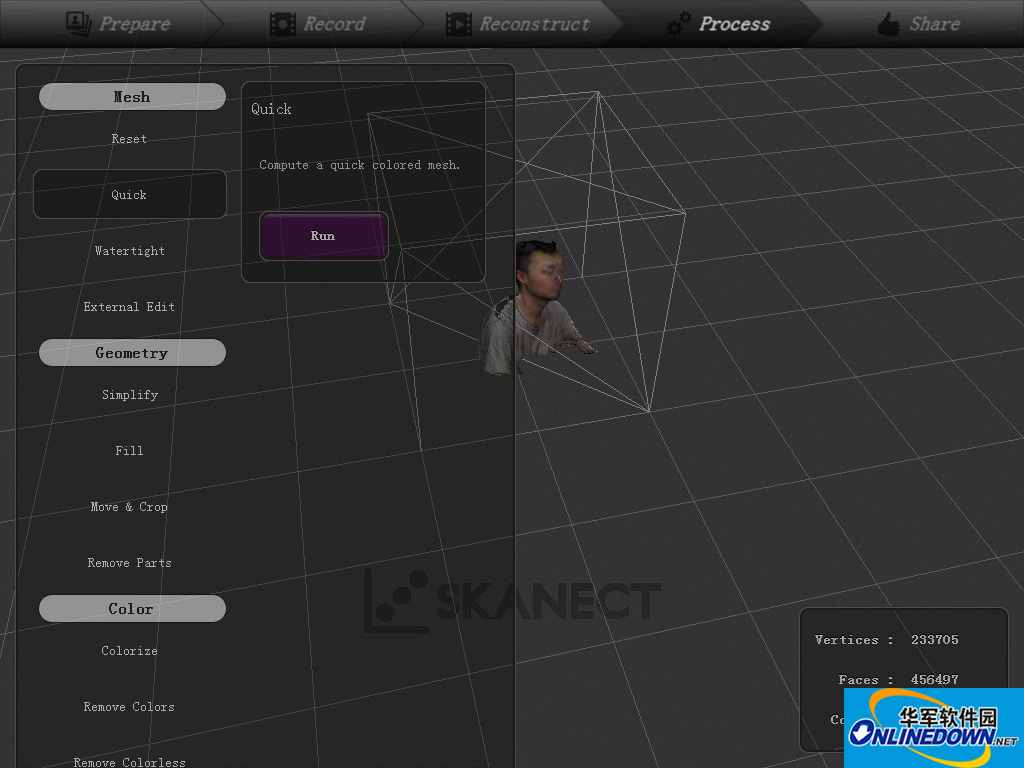
这里可以选择快速的处理一下,也可以自己填孔,上色等,在此处做简单的处理后可以导出此模型了
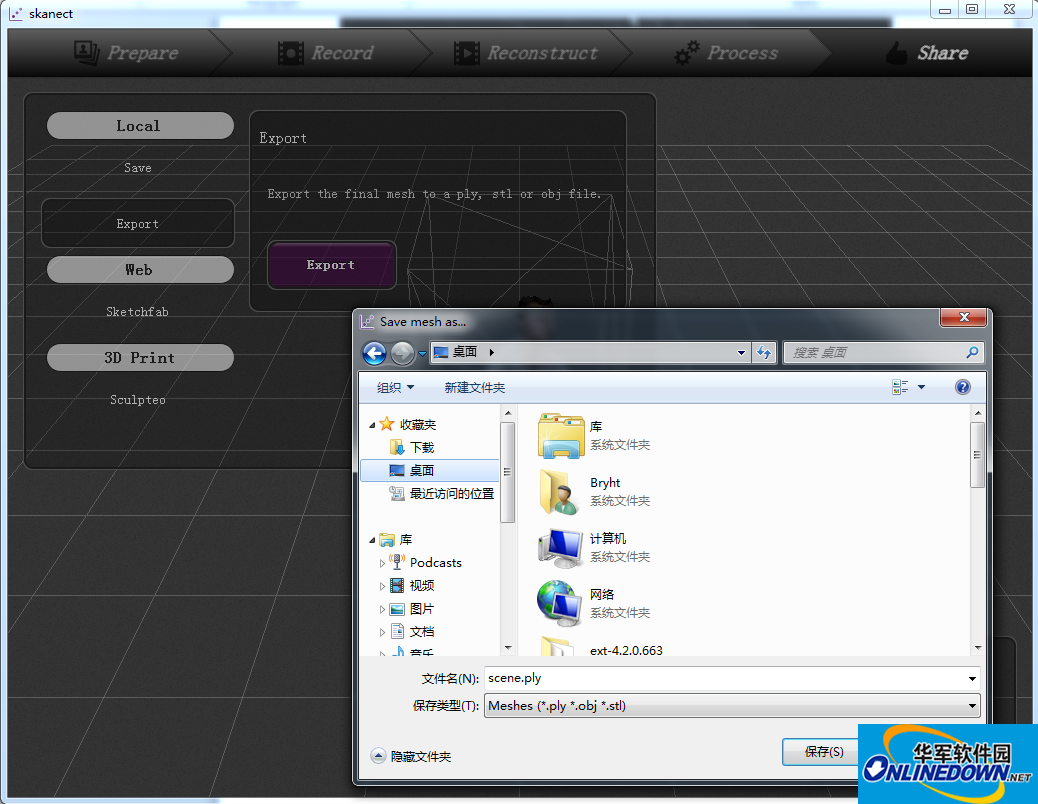
选择导出Ply的格式,还有试用版是不支持导出高高精度模型的,只能导出一个很粗略的模型。
用Geomagic打开这个PLY文件做简单的处理

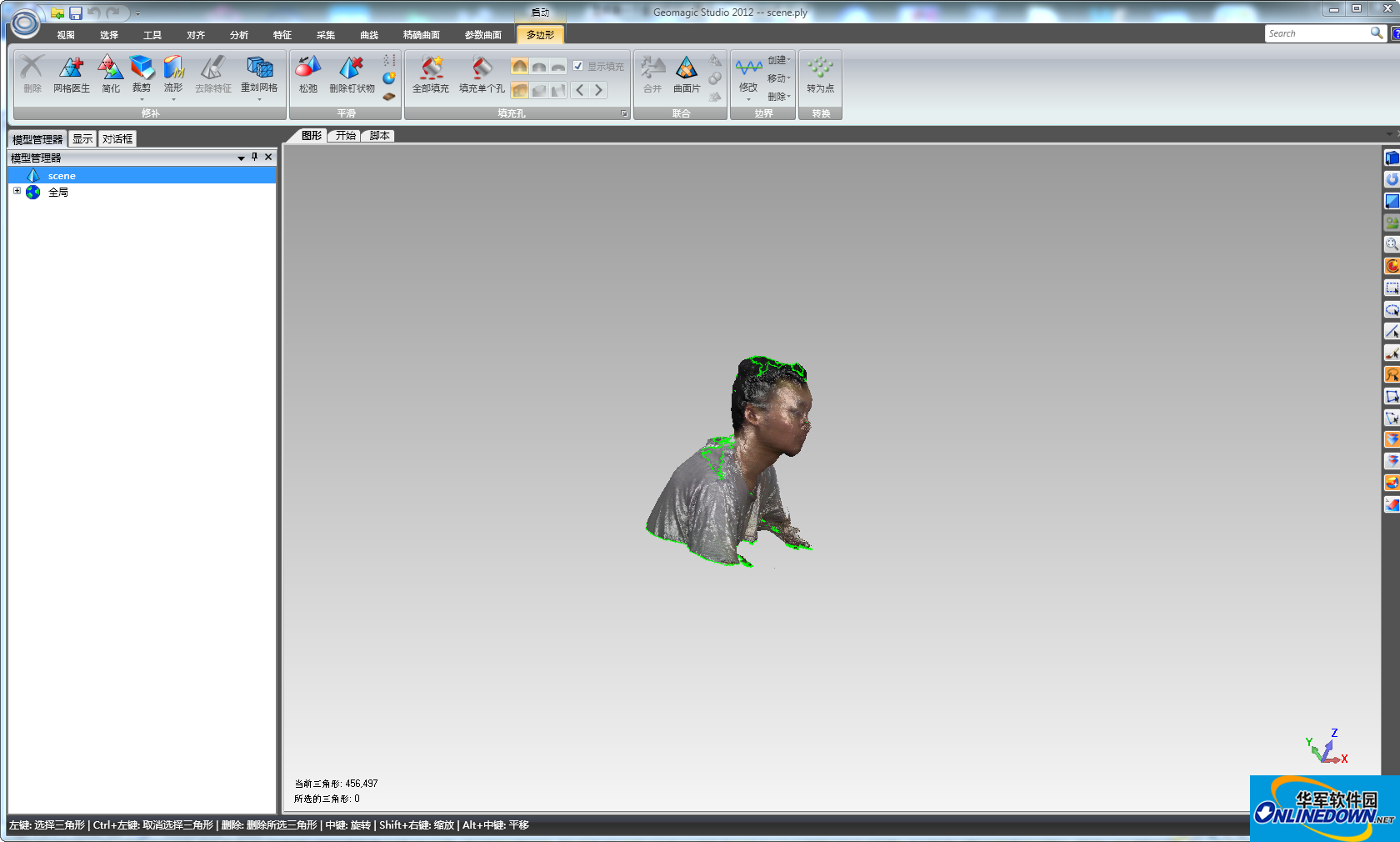
在软件里边主要做的操作就是填孔,网格医生修复曲面等。因为这是临时扫描的,我就展示一个我已经做好的给大家看吧。
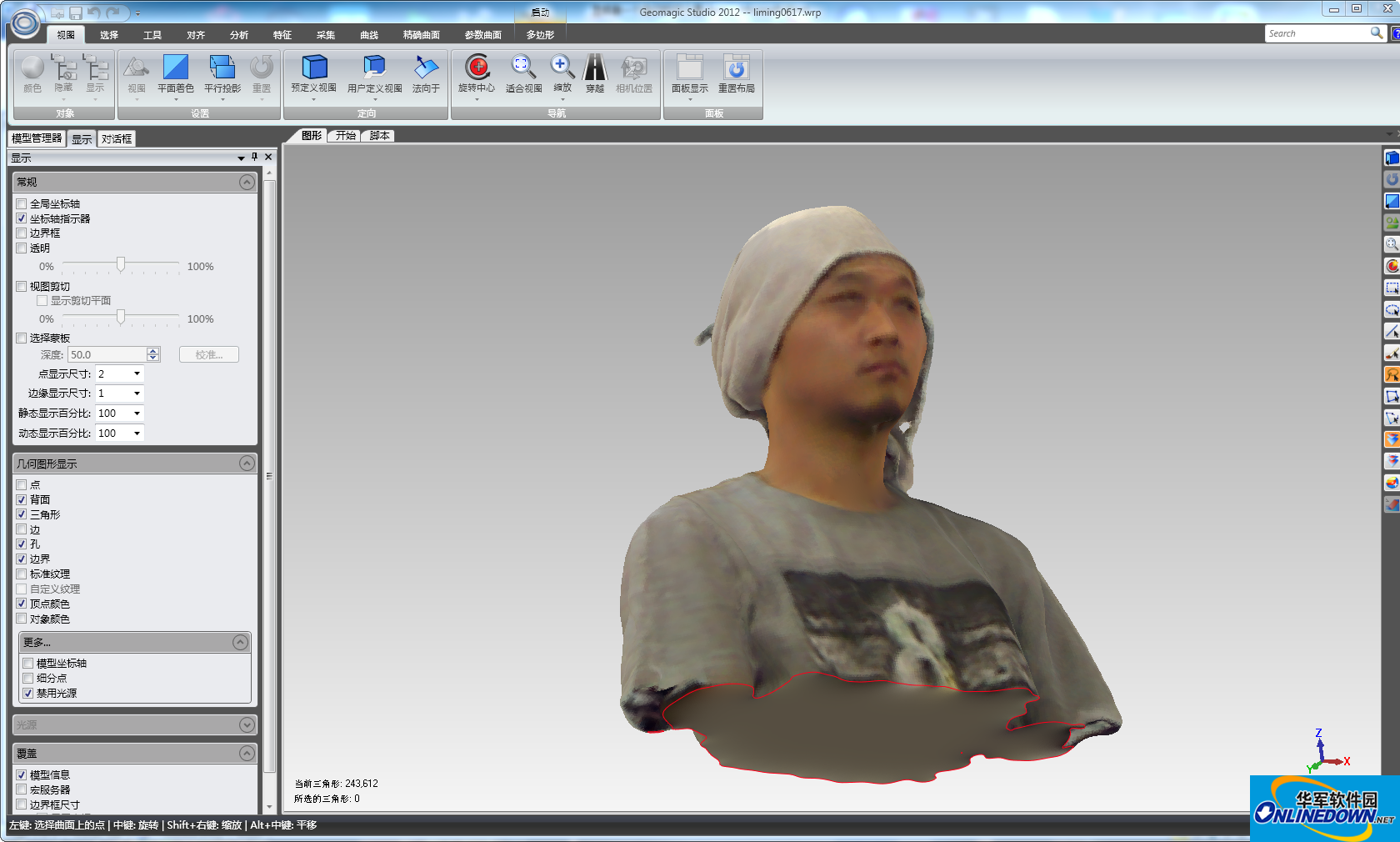
头上那条毛巾是因为头发的扫描总是不好,就搞了条毛巾把头发盖住了。。。最后导出ply格式的模型,找3D打印商打印出来,5cm高的模型+软件的费用总共花下来不到300块钱。以下为打印出来的模型效果,说实话打印的精度还是一般,可能是我要的个头太小了。。。